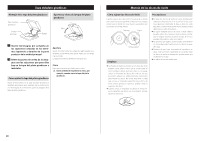TEAC TN-100 TN-100 Owner s Manual EFS - Page 15
Enregistrement avec un ordinateur, Guide de dépannage, Sélectionnez « Microphone USB Audio
 |
View all TEAC TN-100 manuals
Add to My Manuals
Save this manual to your list of manuals |
Page 15 highlights
FRANÇAIS Branchez cette platine tourne-disque à un ordinateur au moyen d'un câble USB du commerce pour convertir les signaux audio d'un disque en données numériques et les envoyer à l'ordinateur. Systèmes d'exploitation pris en charge Des ordinateurs fonctionnant sous les systèmes d'exploitation suivants peuvent être connectés par USB à cette unité (à date de septembre 2015). Windows Windows 7 (32 bits, 64 bits) Windows 8 (32 bits, 64 bits) Windows 8.1 (32 bits, 64 bits) Windows 10 (32 bits, 64 bits) Mac OS X OS X Lion 10.7 OS X Mountain Lion 10.8 OS X Mavericks 10.9 OS X Yosemite 10.10 Le fonctionnement avec des systèmes d'exploitation autres que ceux-ci n'est pas garanti. ooCette unité fonctionnera avec le pilote standard du système d'exploitation (OS), donc il n'y a pas besoin d'installer un pilote spécial. Enregistrement avec un ordinateur Branchement à un ordinateur 1 Mettez l'ordinateur sous tension. Vérifiez que le système d'exploitation fonctionne correctement. 2 Utilisez le câble USB pour relier l'ordinateur à cette unité. oo Utilisez un câble USB à ferrite pour relier l'unité à un ordinateur. 3 Appuyez sur la touche STANDBY/ON de cette unité pour l'allumer. Quand ils sont connectés, l'ordinateur détecte automatiquement le port USB de cette unité et l'identifie comme « USB Audio CODEC ». ooPour enregistrer de l'audio avec un ordinateur depuis cette platine tourne-disque, vous devez installer un logiciel permettant l'enregistrement audio sur l'ordinateur. Vous pouvez acheter un logiciel d'enregistrement audio ou en télécharger un gratuit, comme Audacity (http://audacity.sourceforge.net/), sur internet. TEAC n'assure pas d'assistance pour Audacity. ooLorsqu'un ordinateur est connecté par USB et enregistre de l'audio, n'effectuez aucune des opérations suivantes. Cela pourrait entraîner un mauvais fonctionnement de l'ordinateur. Quittez toujours le logiciel d'enregistrement de l'ordinateur avant de faire ce qui suit. u Déconnecter le câble USB u Mettre l'unité en veille Guide de dépannage Réglages de l'ordinateur L'exemple suivant explique les réglages à faire quand on utilise Windows 7. 1 Dans le menu Démarrer, sélectionnez Panneau de configuration. 2 Cliquez sur « Son ». 3 Cliquez sur l'onglet « Enregistrement » et vérifiez que « USB Audio CODEC » est défini comme « Périphérique par défaut ». 4 Sélectionnez « Microphone USB Audio CODEC » et cliquez sur le bouton Propriétés. 5 Cliquez sur l'onglet « Statistiques avancées ». 6 Dans le menu déroulant « Format par défaut », sélectionnez la qualité audio (le format) que vous souhaitez utiliser pour l'enregistrement. NOTE « canal 2, 16 bits, 48000 Hz (Qualité DVD) » donne une meilleure qualité audio, mais nécessite aussi plus d'espace pour le fichier. Enregistrer à une fréquence d'échantillonnage moins élevée réduit la qualité audio mais aussi l'espace nécessaire au fichier. 7 Cliquez sur « OK ». Si vous avez un problème avec cette unité, veuillez vérifier les points suivants avant de demander une intervention. Le problème pourrait aussi venir d'ailleurs que de cette unité. Vérifiez aussi que les appareils qui lui sont connectés sont correctement employés. Si cette unité ne fonctionne toujours pas correctement, contactez le revendeur chez qui vous l'avez achetée. Pas d'alimentation. ee Vérifiez que l'adaptateur secteur est branché à une prise secteur. Puis appuyez sur la touche STANDBY/ ON pour allumer l'unité (page 12). Il n'y a pas de son. ee Pour brancher les prises de sortie audio analogique de cette unité aux prises d'entrée audio d'un amplificateur ou autre équipement, réglez le sélecteur PHONO EQ (réglage de sortie audio) sur ON (page 12). La lecture est impossible, il y a du bruit. ee Vérifiez que le cache de la pointe (en plastique blanc) a été retiré. ee Nettoyez la pointe (page 11). ee Si la pointe est usée, remplacez-la (page 11). ee Éloignez autant que possible l'unité des télévi- seurs, fours à micro-ondes et autres appareils qui émettent des ondes électromagnétiques. La hauteur est incorrecte. ee Réglez la vitesse de rotation (tr/min) adaptée au disque (page 14). Le son saute. ee Des vibrations entraînent des sauts. Placez cette unité dans un endroit stable. ee Si le disque est sale, nettoyez-le. ee N'employez pas de disques rayés. 15